5 „Facebook“ funkcijos, kurių tikriausiai nežinote
Praėjusiais metais „Facebook“ išleido „Netoliese draugus“, kuri pasakoja, kur yra jūsų draugo vieta, ir neseniai „Facebook“ leidžia jums atlikti mokėjimus per „Facebook Messenger“. Bet ar žinote, kad „Facebook“ saugo viską jūs kada nors įdėjote į socialinį tinklą, net ištrintus dalykus? Ar norite gauti šio egzemplioriaus kopiją?
Mes jums parodysime, kaip galite tai padaryti, taip pat keletą kitų dalykų - kaip dovanoti labdaros organizacijoms ir išsaugoti įdomius dalykus, kuriuos rasite naujienų kanale, kad galėtumėte jį perskaityti vėliau - jūs nežinojote, kad galėtumėte padaryti per / „Facebook“.
1. Paremkite ne pelno organizacijoms
Ar žinote, kad galite paaukoti pelno nesiekiančioms organizacijoms per savo „Facebook“ puslapį? Iki šiol tai yra nedidelis sąrašas 19 organizacijų, tarp kurių yra Amerikos vėžio draugija, Amerikos Raudonasis Kryžius, Pasaulinis laukinių gyvūnų fondas ir Malarija Nr. Jei norite, kad įnašai patektų į savo puslapį, spustelėkite Daugiau tiesiai po viršelio nuotrauka ir pasirinkite Paaukok dabar.

Įveskite savo donorystės sumą ir mokėjimo informaciją. Pasirinkite, kad tai būtų vienkartinis donoras arba pasikartojantis, tada spustelėkite Donate. 100% jūsų dovanų patenka į jūsų pasirinktą nepelno organizaciją.
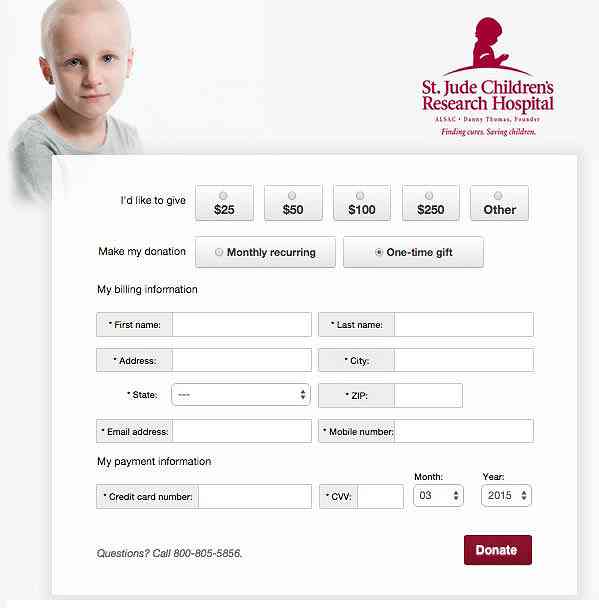
2. Priimkite ištrintą turinį
Ar kada nors norėjote gauti tam tikrą informaciją, kurią netyčia ištrynėte „Facebook“? Na, galite. Tiesiog eikite į „Facebook“ nustatymų puslapį ir spustelėkite „ Atsisiųskite kopiją „Facebook“ duomenų nuorodos.

Spustelėkite Pradėkite mano archyvą (žalia) ir paprašius įveskite savo „Facebook“ slaptažodį. Spustelėkite Pateikti.

Pamatysite šį eilutę ir turėsite spustelėti Pradėkite mano archyvą dar kartą. Palaukite „Facebook“ darbo kelias minutes ir atsiųskite el. Laišką su atsisiuntimo nuoroda. Prieš jį atsisiųsdami, būsite paraginti vėl įvesti slaptažodį. Čia pateikiami duomenys, kurių tikitės iš šio atsisiuntimo.

3. Išsaugoti dabar, perskaitykite vėliau
Kiekvieną kartą, kai atidarysite „Facebook“, gausite daug naujienas savo laiko juostoje. Nors dauguma jų gali jus dominti, jums gali nebūti laiko jas perskaityti. Tikėtina, kad po to, kai juos išlaikysite, negalėsite jų rasti dar kartą (nebent jie būtų labai bendri visiems). Norėdami tai padaryti, naudokite Sutaupyti parinktis. Jis yra parinkčių sąraše, esančiame išskleidžiamajame mygtuke.

Galite įrašyti elementus, pvz., Nuorodas, vietas, filmus, televizorių, muziką ir pan., Jei norite sužinoti vėliau, kai turite laiko. Visi jūsų išsaugoti elementai bus išvardyti kaip “Išsaugota”, kurią galite pasiekti iš savo naujienų kanalo kairiosios juostos.

4. Sinchronizuokite „Facebook“ kalendorių su „Google“ kalendoriumi
Jei naudosite „Google“ kalendorių, kad suplanuotumėte visus svarbius įvykius, bet taip pat turite daug „Facebook“ programų, čia galite sinchronizuoti „Facebook“ kalendorių su „Google“ kalendoriumi, kad visi jūsų įvykiai būtų vienoje vietoje.
Visų pirma, eikite į „Facebook“ renginį, pamatysite kelis įvykius, kurie jus įtrauks. Tada žiūrėkite apatiniame dešiniajame puslapio kampe, rasite nuorodas „Būsimi įvykiai ir gimtadieniai“.

Dešiniuoju pelės mygtuku spustelėkite vieną ir pasirinkite “Kopijuoti nuorodos adresą” arba “Kopijuoti nuorodos vietą”.
Dabar eikite į „Google“ kalendorių. Kairėje puslapio pusėje yra “Kiti kalendoriai” parinktį, spustelėkite išskleidžiamojo rodyklės mygtuką ir pasirinkite “Pridėti pagal URL”.

Įklijuokite anksčiau nukopijuotą nuorodą iš „Facebook“ ir spustelėkite “Pridėti kalendorių”. Kai procesas baigtas, galite matyti importuotą kalendorių „Google“ kalendoriuje.
5. Konvertuokite „Facebook“ profilį į „A“ puslapį
Ar žinote, kad savo asmeninį „Facebook“ profilį galite paversti ventiliatoriaus puslapiu? Tokiu būdu jūs galite išlaikyti visus savo draugus ir pasekėjus, o ne pradėti nuo nulio.

Norėdami tai padaryti, pirmiausia pereikite prie profilio į puslapio perkėlimą. Tada pasirinkite savo puslapio kategoriją. Kitame puslapyje pasirinkite subkategoriją ir užpildykite reikiamą informaciją. Galiausiai spustelėkite Pradėti ir vadovaukitės pateiktomis instrukcijomis. Viskas.
Atminkite, kad ši konversija yra nuolatinis, todėl geriau pradėti „Facebook“ duomenų kopiją (žr. pirmiau 2) prieš pradėdami migruoti.
Dabar perskaitykite: Facebook Namų tvarkymas: 5 dalykai, kuriuos galite padaryti dabar





